- Автор Jason Gerald [email protected].
- Public 2024-01-19 22:13.
- Соңғы өзгертілген 2025-01-23 12:24.
Мүмкін сіз өзгердіңіз, немесе сізге 10 жыл бұрын ұнаған музыка енді керемет естілмейді. Қандай себеп болмасын, Apple сізге iTunes музыка мәзірінен «ескірген» ойнату тізімдерін жоюға мүмкіндік береді. Ойнату тізімдерін жоймас бұрын олардың сақтық көшірмесін жасау үшін осы мақаладағы «Ойнату тізімдерінің сақтық көшірмесін жасау» әдісін қараңыз.
Қадам
5 -ші әдіс 1: iTunes 12 және одан жаңа нұсқалардан ойнату тізімдерін жою
Сіз iTunes -тің қай нұсқасы жұмыс істейтінін экранның жоғарғы жағындағы «Анықтама» мәзірін басып, «iTunes туралы» таңдау арқылы біле аласыз.
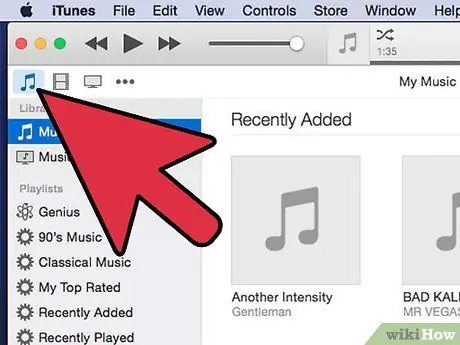
Қадам 1. Экранның жоғарғы сол жақ бұрышындағы музыкалық нота белгішесін басыңыз
Басқаннан кейін iTunes көрінісі сіз жасаған барлық ойнату тізімдерін, сондай -ақ Apple ұсынған ойнату тізімдерін көрсететін музыкалық көрініске («Музыка») ауысады.
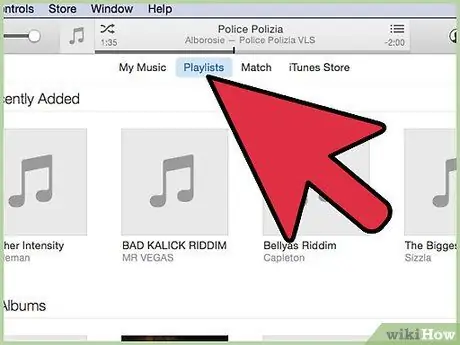
Қадам 2. Жойғыңыз келетін ойнату тізімін басыңыз
iTunes тізімдерді экранның бір жағында сұрыптайды. Белгілеу және құрамындағы әндерді көрсету үшін жойғыңыз келетін ойнату тізімін басыңыз.
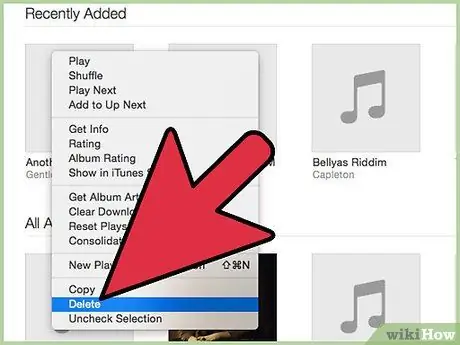
Қадам 3. Ойнату тізімін тінтуірдің оң жақ түймесімен басып, «Жою» тармағын таңдаңыз
Егер сіздің пернетақтада Жою түймесі болса, тізімді шертіп, Жою түймесін басу арқылы ойнату тізімін жоюға болады. iTunes сізден тізімді жоюды растауды сұрайды. Уайымдама! Ойнату тізімін жою жүктелген әндерді компьютерден жоймайды. Бұл әндерді басқа ойнату тізіміне қайта қосуға болатынын білдіреді.
Егер тінтуірде тек бір ғана түйме болса, Басқару пернесін басып тұрыңыз (кейде Ctrl деп аталады) және екі батырмалы тышқанды тінтуірдің оң жағымен басудың орнына ойнату тізімін басыңыз
5 -ші әдіс 2: iTunes 11 және ескі нұсқалардан ойнату тізімдерін жою
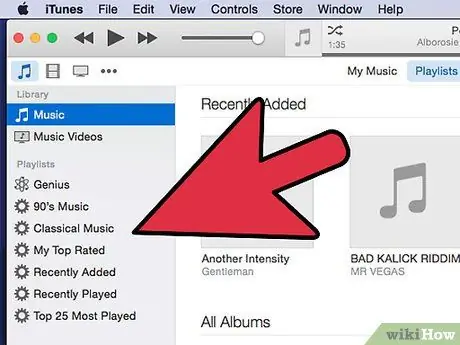
Қадам 1. Экранның сол жағында жойғыңыз келетін ойнату тізімін табыңыз
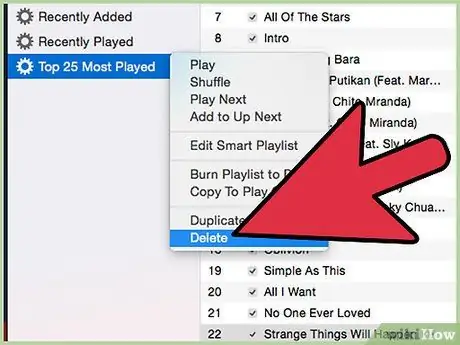
Қадам 2. Жойғыңыз келетін тізімді нұқыңыз, содан кейін тінтуірдің оң жақ түймешігімен нұқыңыз және «Жоюды» таңдаңыз
Сонымен қатар, жойғыңыз келетін ойнату тізімін таңдағаннан кейін пернетақтадағы «Жою» түймесін басуға болады. Егер сіз бір батырмалы тышқанды қолдансаңыз, Басқару пернесін басып тұруды ұмытпаңыз.
5 -ші әдіс 3: iPod -да ойнату тізімдерін жою
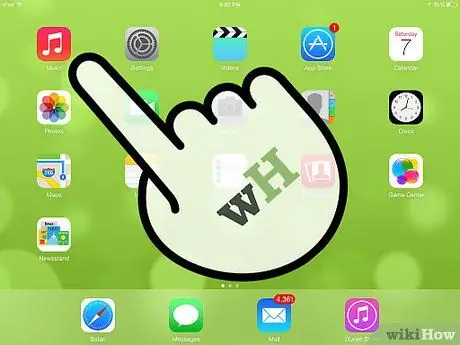
Қадам 1. iPod -да Music қолданбасын ашыңыз
Құрылғыны компьютерге қоспай және iTunes арқылы музыкалық мазмұнды басқармай iPod -дан ойнату тізімдерін жоюға болады. Музыка қосымшасы қызғылт сары қораптағы музыкалық нота белгішесімен белгіленеді.
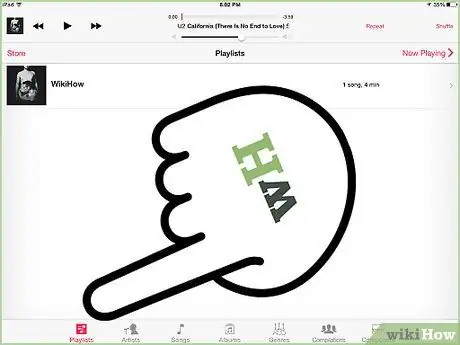
Қадам 2. «Ойнату тізімдері» қойындысына өтіңіз
Экранның төменгі жағында сіз «Радио», «Суретшілер», «Әндер», «Көбірек» және «Ойнату тізімдері» сияқты санаттарды көре аласыз. IPod -да сақталған тізімдерді көру үшін «Ойнату тізімдері» қойындысын түртіңіз.
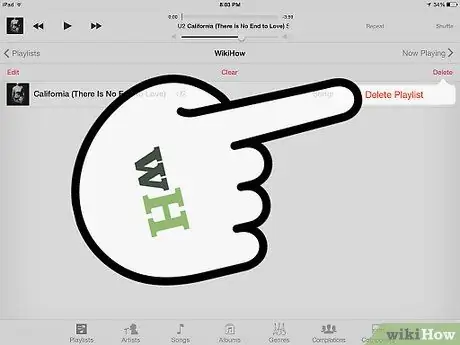
Қадам 3. «Өңдеу» түймесін түртіп, жойғыңыз келетін тізімді таңдаңыз
IPod-да ойнату тізімін жою iTunes-тен сол тізімді жоймайды, сондықтан болашақта бұл тізімді тыңдағыңыз келсе, iPod тізімін қайта синхрондауға болады.
5 -ші әдіс 4: Әндерді ойнату тізімінен алып тастау
Егер сіз бірнеше әннен құтылғыңыз келсе, сізге бүкіл ойнату тізімін жоюдың қажеті жоқ.
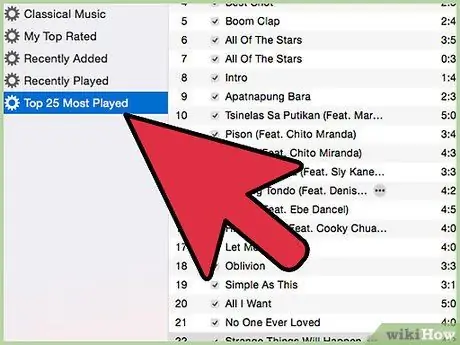
Қадам 1. Оның мазмұнын көрсету үшін ойнату тізімін басыңыз
iTunes тізімдегі әндерді алфавит бойынша сұрыптайды. Егер сіз белгілі бір орындаушының немесе альбомның әндерін көрсеткіңіз келсе, «Орындаушы» немесе «Суретші бойынша альбом» қойындысын нұқыңыз.
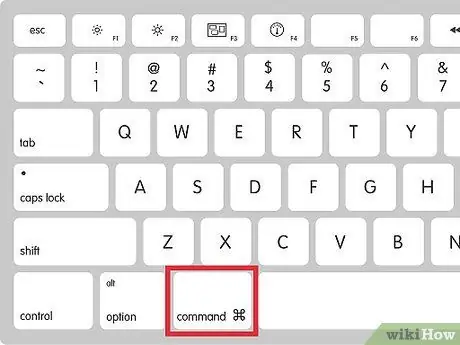
Қадам 2. Компьютердегі басқару немесе Mac жүйесінде Command пернесін басып тұрып, жойғыңыз келетін әндерді басыңыз
Сәйкес түймені басып тұрыңыз, осылайша сіз бірден бірнеше әнді таңдай аласыз. Егер тізімнің жоғарғы немесе төменгі жолындағы әндерді таңдау үшін тізім бойынша жылжу қажет болса, түймені босатыңыз, тізім бойынша жылжытыңыз және басқа әнді баспас бұрын түймені қайтадан басып тұрыңыз.
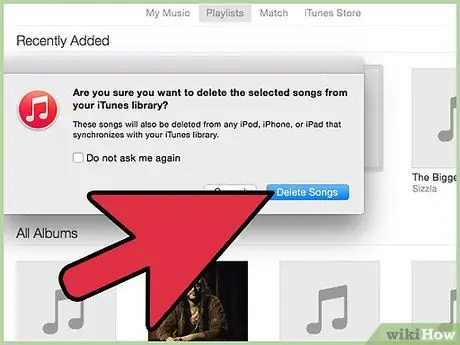
Қадам 3. «Жою» түймесін басу арқылы әнді жойыңыз
Тағы да, бұл жою компьютердегі бірдей ән файлдарын біржола жоймайды. Сіз кез келген уақытта басқа ойнату тізіміне әндерді қосуға болады.
5 -ші әдіс 5: Ойнату тізімдерінің сақтық көшірмесі
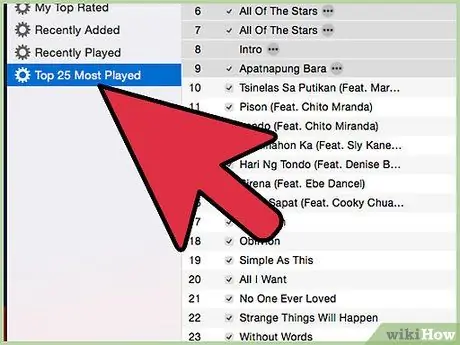
Қадам 1. Сақтық көшірмесі қажет ойнату тізімін басыңыз
iTunes ойнату тізімдерін көшіруге, сақтық көшірмесін жасауға және қалпына келтіруге мүмкіндік беретін мәтінмәндік командалардың толық тізімін ұсынады. Тізімді тінтуірдің оң жақ түймешігімен басу арқылы сіз бұл командаларды таба аласыз. Басқа командаларға «Файл» мәзірі арқылы қол жеткізуге болады.
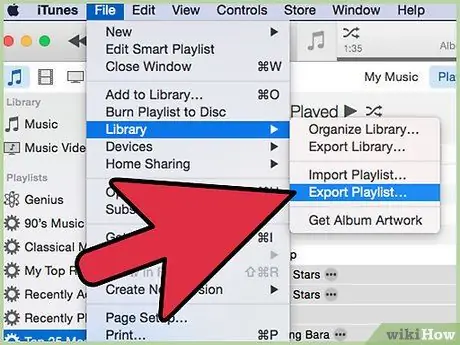
Қадам 2. «Файл» → «Кітапхана» → «Ойнату тізімін экспорттау» мәзірін басу арқылы ойнату тізімінің сақтық көшірмесін жасаңыз
Ойнату тізімінің экспорты тізімде сақталған барлық әндерді қамтитын мәтіндік файлды жасайды (бар ән файлдарының сақтық көшірмесін жасамайды). Ойнату тізімін экспорттауды ас үйдегі заттарды жазып алу кезіндегідей ойлаңыз: сіз тек ас үйдегі заттардың тізімін жазасыз, элементтерді жылжытпайсыз.
Экспортталған ойнату тізімін сақтау каталогын есте сақтаңыз. Тізімді қалпына келтіргіңіз келсе, сізге файл қажет болады
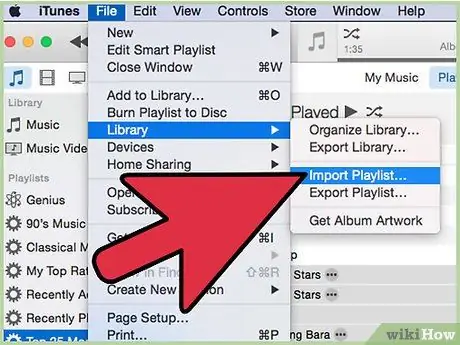
Қадам 3. «Файл» → «Кітапхана» → «Ойнату тізімін импорттау» мәзірін басу арқылы тізімді қалпына келтіріңіз
ITunes -ті экспортталған ойнату тізімі сақталатын каталогқа өтіңіз. Тізімді таңдаңыз, содан кейін «Ашу» түймесін басыңыз немесе «Енгізу» пернесін басыңыз.






